通过yum安装
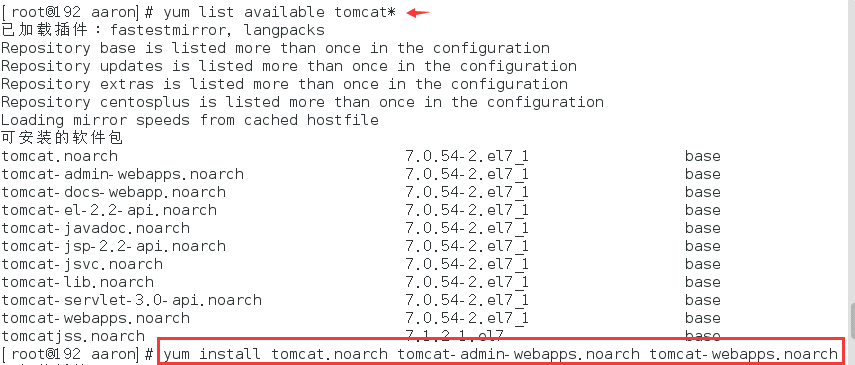
启动:别忘了防火墙放行8080端口.

设置开机启动,安装完毕:

使用压缩包(免安装)
两种下载方式:
1.命令: wget –P ~/download/ http://mirror.bit.edu.cn/apache/tomcat/tomcat-7/v7.0.69/bin/apache-tomcat-7.0.69.tar.gz
2.通过页面下载:http://tomcat.apache.org
3.解压,找到下载压缩包,解压到/usr/share目录下(需要root权限):

切换root用户,并启动服务.
别忘了防火墙放行8080端口
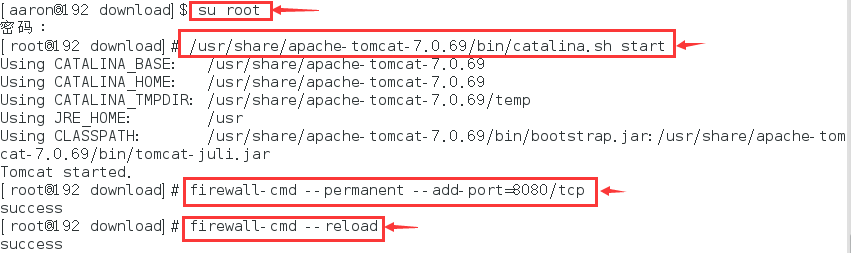
设为服务自启动—Centos7及以上
创建服务描述文件:

内容如下
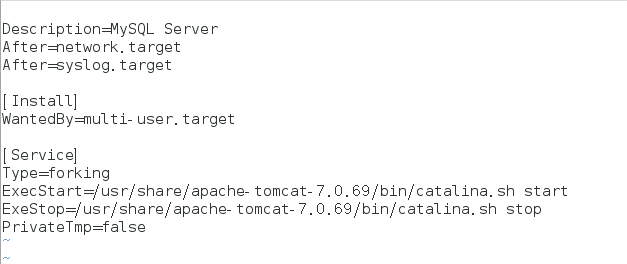
启动:别忘了防火墙放行8080端口.

设置开机启动:

服务已能开机启动,但却是以root身份启动的,安全起见,tomcat的运行可以指派一个非登录的用户来运行:
1.创建用户及用户组:


2.修改tomcat.service
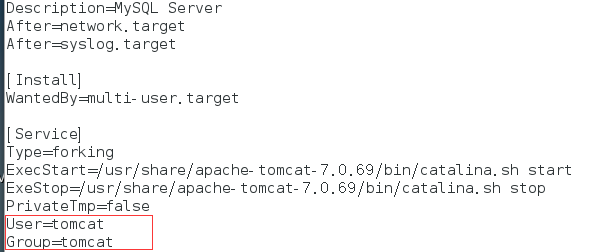
3.改目录所属用户,并重载入服务,启动生效。配置完毕

设为服务自启动—Centos6及更早
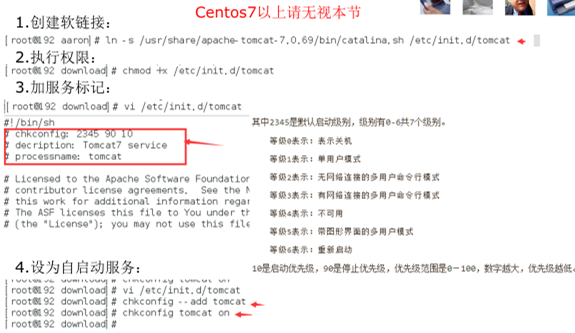
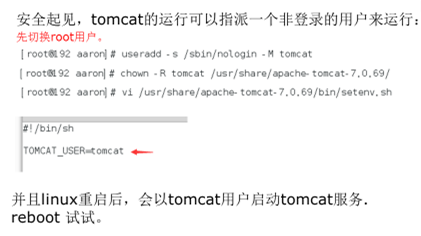




 随时随地看视频
随时随地看视频



